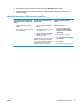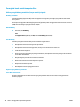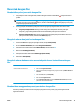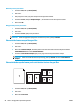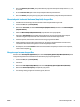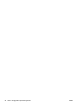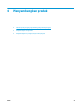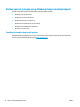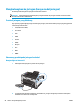HP LaserJet Pro CP1020 - User's Guide
4. Dari menu Halaman per Lembar, pilih jumlah halaman yang akan dicetak pada setiap lembar (1, 2, 4, 6,
9, atau 16).
5. Di area Arah Tata Letak, pilih urutan dan penempatan halaman pada lembaran.
6. Dari menu Border, pilih jenis garis tepi yang akan dicetak di sekeliling setiap halaman pada lembaran.
Mencetak pada kedua sisi halaman (dupleks) dengan Mac
1. Masukkan kertas secukupnya di salah satu baki untuk mengakomodasi tugas cetak.
2. Pada menu File, klik opsi Print [Cetak].
3. Buka menu Tata Letak, lalu klik tab Manual Duplex [Dupleks Manual] atau buka menu Manual Duplex
[Dupleks Manual].
4. Klik kotak Manual Duplex [Dupleks Manual], lalu pilih salah satu opsi penjilidan.
5. Klik tombol Print [Cetak]. Ikuti petunjuk dalam jendela pop-up yang muncul pada layar komputer
sebelum mengganti tumpukan hasil cetak dalam Baki 1 untuk mencetak bagian kedua.
6. Pindah ke produk, dan keluarkan semua kertas kosong yang ada dalam Baki 1.
7. Ambil tumpukan hasil cetak dari nampan keluaran, dan dengan mempertahankan orientasi kertas,
masukkan ke baki masukan dengan sisi tercetak menghadap ke bawah.
8. Di komputer, klik tombol Continue untuk mencetak sisi kedua dari pekerjaan tersebut. Jika di produk,
tekan tombol Lanjutkan
.
Mengatur opsi warna dengan Mac
Gunakan menu Color Options [Opsi Warna] atau menu Color/Quality Options [Opsi Warna/Kualitas] untuk
mengontrol bagaimana warna ditafsirkan dan dicetak dari program perangkat lunak.
1. Pada menu File, klik opsi Print [Cetak].
2. Pilih driver.
3. Buka menu Color Options [Opsi Warna] atau menu Color/Quality Options [Opsi Warna/Kualitas].
4. Buka menu Advanced [Lanjutan], atau pilih tab yang sesuai.
5. Atur masing-masing pengaturan untuk teks, grafis, dan foto.
IDWW Mencetak dengan Mac 21